
Daftar Isi:
- Pengarang John Day [email protected].
- Public 2024-01-30 09:58.
- Terakhir diubah 2025-01-23 14:49.
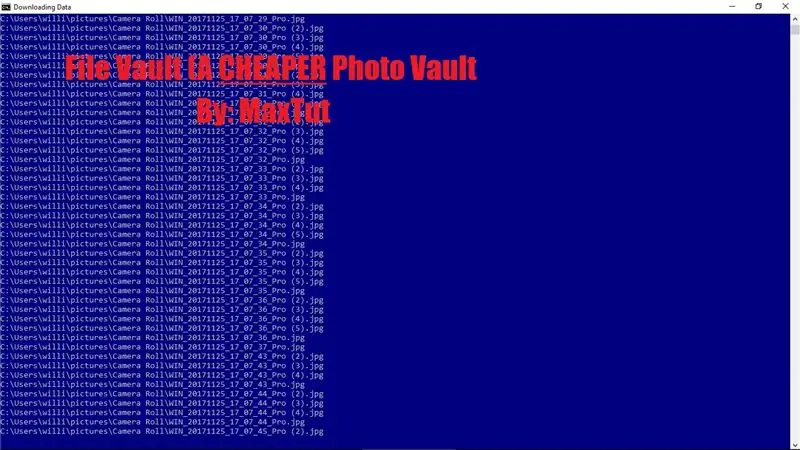
Jika Anda tertarik dengan penawaran Cyber Monday atau Black Friday, Anda mungkin pernah melihat produk unggulan di beberapa majalah bernama Photo Vault. Idenya adalah bahwa pada dasarnya menyimpan semua gambar Anda ke USB seharga enam puluh dolar, dan itu adalah harga termurah yang bisa saya temukan. Beberapa dijual seharga seratus dolar, yang merupakan masalah, karena alasan yang jelas, Kami akan melakukan apa yang dapat dilakukan Photo Vault, dan banyak lagi. Anda akan menemukan bahwa itu sepenuhnya dapat disesuaikan. Gali flash drive lama Anda dari meja Anda dan mari kita mulai!
Catatan: Hanya berfungsi di komputer Windows
Langkah 1: Persyaratan
Yang Anda butuhkan untuk proyek ini adalah USB dan komputer Windows! Saya memiliki USB 16GB, dan tidak merekomendasikan apa pun di bawah 8GB, tapi itu pendapat saya.
Langkah 2: Membuat File
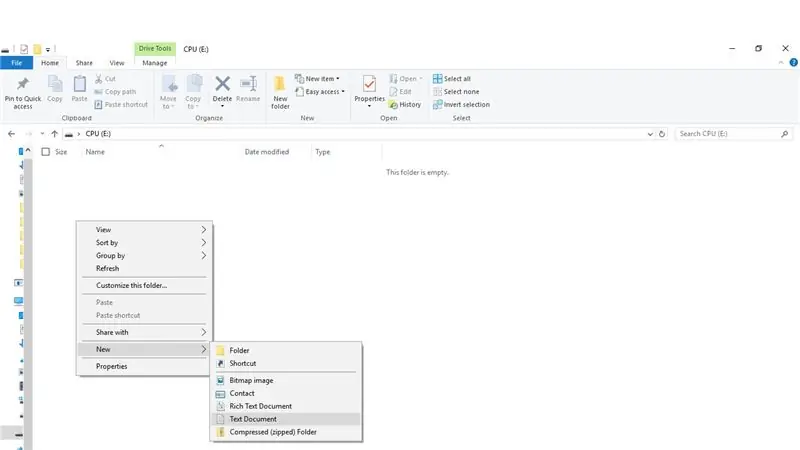
Colokkan USB Anda ke komputer Anda, dan buka folder USB. Di sana, buat dokumen teks dan beri nama apa pun yang Anda inginkan.
Langkah 3: Menulis File
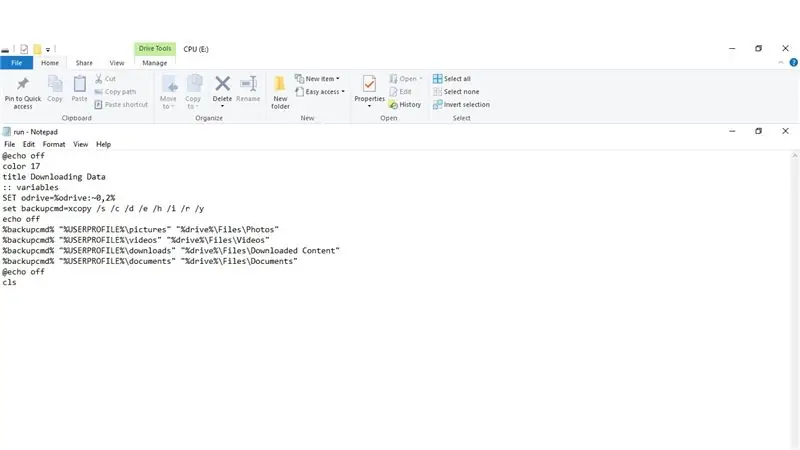
Agar skrip berhasil dijalankan, Anda harus menempelkan kode berikut ke dalam dokumen. Beberapa kode dapat disesuaikan, dan saya akan menunjukkan cara menyesuaikannya di akhir tutorial.
Tempelkan kode berikut:
@echo offcolor 17
judul Mengunduh Data
:: variabel
SET odrive=%odrive:~0, 2%
setel backupcmd=xcopy /s /c /d /e /h /i /r /y
echo off %backupcmd% "%USERPROFILE%\pictures" "%drive%\Files\Photos" %backupcmd% "%USERPROFILE%\videos" "%drive%\Files\Videos" %backupcmd%
"%USERPROFILE%\downloads" "%drive%\Files\Downloaded Content" %backupcmd% "%USERPROFILE%\documents" "%drive%\Files\Documents"
@echo mati
cls
Langkah 4: Menyimpan File Anda dengan Benar
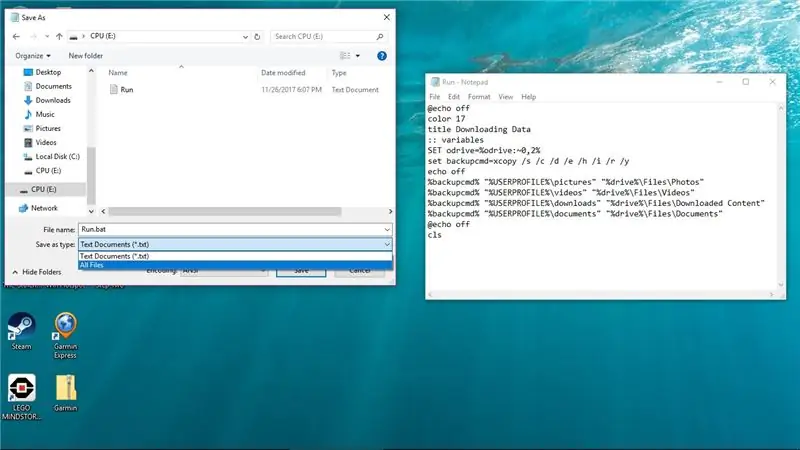
Setelah Anda memasukkan kode, lakukan pintasan perintah CTRL-SHIFT-S, atau File->Save As. Anda akan datang ke menu yang mengatakan untuk menyimpan file Anda. Meski menggiurkan, jangan tekan tombol simpan dulu. Di bagian bawah jendela, ada kotak drop-down yang mengatakan sesuatu seperti Dokumen Teks (.txt). Klik itu dan alihkan ke semua file. Kemudian klik simpan. Hapus file teks, lalu klik dua kali pada kelelawar Anda. Ini akan mulai mengunduh file komputer Anda ke USB. Kecuali USB Anda benar-benar kuat, saya akan mempersempit pencarian file.
Langkah 5: Mempersempit Pencarian Kami
Sangat mudah untuk mengubah kode. Jangan ragu untuk menghapus kategori apa pun yang Anda inginkan. Anda bahkan dapat menambahkan beberapa. Misalnya, jika Anda melihat perintah:
%backupcmd% "%USERPROFILE%\pictures" "%drive%\Files\Photos"
Anda mungkin menyadari bahwa %USERPROFILE%\pictures adalah jalur di setiap komputer Windows. Cukup buka File Explorer Anda, dan ketik %USERPROFILE%\pictures. Ini akan membawa Anda ke foto. Anda mungkin juga menyadari bahwa \Files\Photos adalah jalur tempat file yang diunduh akan berada. Coba ubah nama file, lalu jalankan program.
Catatan: Sayangnya Anda harus menghapus folder file jika Anda menyalin komputer yang sama lagi
Langkah 6: Beberapa Trik Ekstra
Pernahkah Anda memperhatikan perubahan warna di command prompt Anda? Berikut cara mengubahnya. Perintah 'warna', mengubah ini. Angka pertama (dalam hal ini, 1) mengubah warna teks. Angka kedua mengubah warna latar belakang. Lihat daftar lengkap kode warna di sini. Perintah 'judul' cukup banyak berbicara untuk dirinya sendiri. Ini menetapkan judul untuk jendela. Jika Anda tidak tahu, perintah command prompt apa pun akan berfungsi di file batch. Selamat bereksperimen!
Direkomendasikan:
Liontin LED Dari Drive Optik Lama: 11 Langkah

Liontin LED Dari Drive Optik Lama: Dalam Instruksi ini, saya akan menunjukkan kepada Anda bagaimana Anda dapat membuat kalung lampu yang unik dari rakitan lensa drive optik lama, ditambah beberapa tambahan komponen elektronik. Saya terinspirasi untuk membuat ini untuk putri saya ketika saya mengambil
Senter Engkol Tangan Dari Drive DVD Lama: 6 Langkah

Senter Engkol Tangan Dari Drive DVD Lama: Hai teman-teman, saya Manuel dan selamat datang kembali di proyek lain tentang energi hijau. Hari ini, kita akan membuat senter engkol tangan kecil kecil dari pemutar DVD lama dan dapat menjadi pendamping setia dalam situasi darurat. Aku tahu kedengarannya tidak mungkin
Kirim Email Secara Otomatis Dengan Foto Dari File Batch Menggunakan Desktop Lama dan XP: 4 Langkah

Kirim Email Secara Otomatis Dengan Foto Dari File Batch Menggunakan Desktop Lama dan XP: Saya sangat beruntung memiliki pemandangan indah dari jendela kantor rumah saya. Ketika saya pergi, saya ingin melihat apa yang saya lewatkan dan saya sering pergi. Saya dulu memiliki situs web sendiri dan stasiun cuaca rumah yang akan mengunggah melalui ftp semua data cuaca
Turbin Tesla Dari Hard Drive Lama dan Alat Minimal: 11 Langkah (dengan Gambar)

Turbin Tesla Dari Hard Drive Lama dan Alat Minimal: Bangun turbin Tesla dari 2 hard disk drive komputer lama menggunakan perkakas tangan dasar dan bor pilar. Tidak diperlukan mesin bubut logam atau mesin fabrikasi mahal lainnya dan Anda hanya memerlukan beberapa keterampilan kerajinan dasar. Ini kasar, tapi benda ini bisa menjerit
Hard Drive Xbox 360 Lama + Kit Transfer Hard Drive = Hard Drive USB Portabel!: 4 Langkah

Hard Drive Xbox 360 Lama + Kit Transfer Hard Drive = Hard Drive USB Portabel!: Jadi… Anda telah memutuskan untuk membeli HDD 120GB untuk Xbox 360 Anda. Sekarang Anda memiliki hard drive lama yang mungkin tidak akan Anda beli gunakan lagi, serta kabel yang tidak berguna. Anda bisa menjualnya atau memberikannya… atau memanfaatkannya dengan baik
